TeamViz 3.2 Tiện ích sắp xếp và lên kế hoạch công việc
TeamViz, trước đây có tên gọi là Pomodoro App, là công cụ được thiết kế giúp bạn sắp xếp công việc và lên kế hoạch những cuộc hẹn hoặc hoạt động quan trọng. Bạn có thể cải thiện hiệu quả làm việc của mình bằng cách sử dụng kĩ thuật Pomodoro.
Kĩ thuật Pomodoro là một phương pháp quản lý thời gian đơn giản nhưng hiệu quả do một học giả tên Francesco Cirillo phát minh ra vào những năm 1980. Phương pháp này hiện vẫn được áp dụng và thực hiện bởi rất nhiều cá nhân và tổ chức nhỏ trên toàn thế giới.
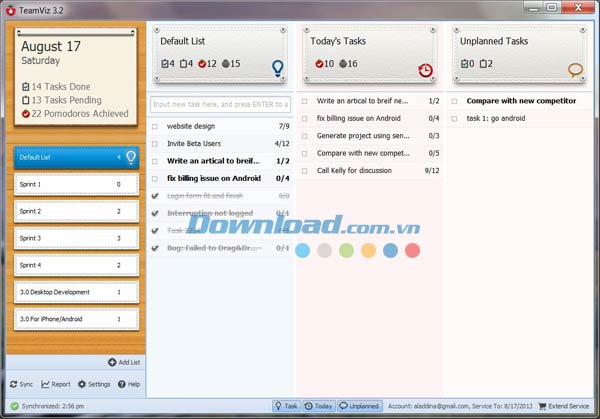
Lưu ý: phiên bản miễn phí có hạn chế một số tính năng.
Một số tính năng chính của TeamViz:
Quản lý thời gian và GTD:
Sắp xếp và lên kế hoạch với phương pháp GTD (Getting Things Done) nổi tiếng và cung cấp cho người dùng những lợi ích của kĩ thuật Pomodoro, bao gồm giúp người dùng tập trung vào công việc, sắp xếp thời gian nghỉ ngơi phù hợp để thư giãn, giảm những nhân tố khiến người dùng xao,... mà không cần phải có thêm workflow ngoài.
Theo dõi tất cả hoạt động:
Thu thập tất cả dữ liệu RAW về các cố gắng của người dùng cũng như những thang đo mức độ quan tâm khác. Theo dõi tất cả Pomodoro đã hoàn thành, Pomodoro đã bỏ qua, ghi lại những nhiệm vụ chưa lên kế hoạch..
Nghiên cứu và đo năng suất lao động của người dùng:
Xem các báo cáo về việc áp dụng kĩ thuật Pomodoro và học cách tự đo, quan sát cách bạn làm việc và phát triển giá trị của việc hoạt động liên tục.
Hướng dẫn cách bắt đầu đồng hồ tính giờ Pomodoro:
Bước 1: Bạn có thể thực hiện hoặc bỏ qua thao tác này: tạo ra một danh sách đặt tên mới.
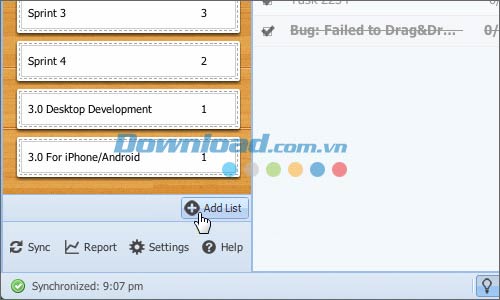
Bước 2: Người dùng có thể bổ sung nhiệm vụ vào danh sác hiện tại. Sau khi nhập văn bản, nhấn Enter để xác nhận.
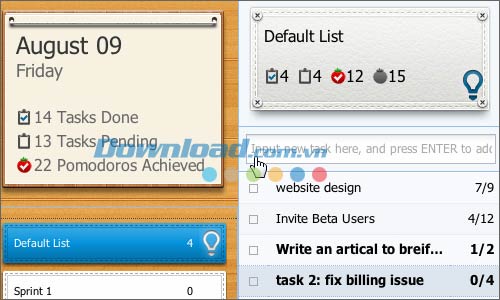
Bước 3: Thời gian mặc định có sẵn cho một nhiệm vụ là 1 đơn vị thời gian Pomodoro. Bạn có thể thay đổi thời gian bằng cách nhấp đúp vào số thời gian.
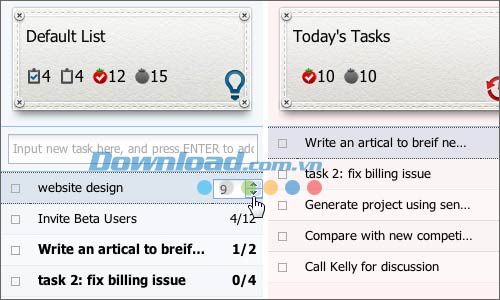
Bước 4: Di chuột qua công việc, bạn sẽ thấy một số công cụ nhỏ. Người dùng cũng có thể di chuyển con trỏ lên công cụ, khi đó, một số mẹo sử dụng sẽ hiện lên để hỗ trợ người dùng. Đồng thời, bạn có thể nhấn vào nút thời gian để thêm thời gian vào danh sách công việc hôm nay. Tính năng này rất có ích khi bạn bắt đầu công việc vào mỗi sáng. Người dùng có thể thêm một bài nhận xét về những nhiệm vụ có sẵn và thêm nhiệm vụ ưu tiên dựa trên độ quan trọng và mức độ khẩn cấp của công việc.
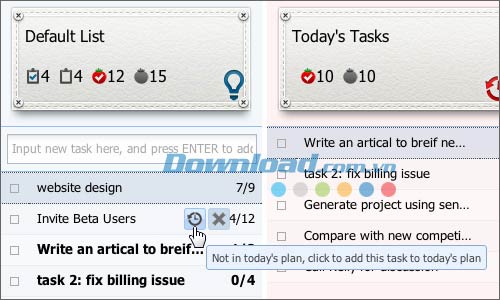
Bước 5: Sau khi bạn đánh dấu một nhiệm vụ với thẻ To Do Today, công việc đó sẽ xuất hiện trên danh sách To Do Today, di chuột qua nhiệm vụ đó, sẽ có một nút Play (hình quả cà chua).
Nhấn nút Play để bắt đầu tính giờ. Một khi bạn bắt đầu kế hoạch cho cả ngày hôm đấy, bạn có thể chỉ cần tập trung vào nhiệm vụ ngày hôm đó.
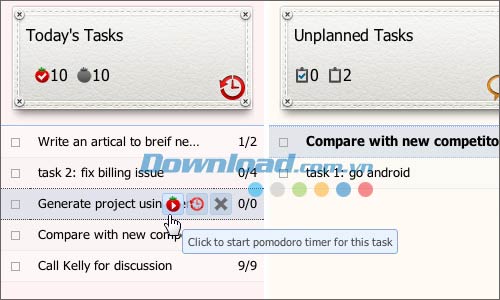
Bước 6: Một khi đồng hồ đếm ngược bắt đầu, cửa sổ chính sẽ tự động thu nhỏ trong ba giây. Người dùng có thể tập trung vào công việc và ngăn chặn việc làm mất tập trung trong thời gian làm việc.
Thùy Vân
Câu hỏi thường gặp
TeamViz, trước đây có tên gọi là Pomodoro App, là công cụ được thiết kế giúp bạn sắp xếp công việc và lên kế hoạch những cuộc hẹn hoặc hoạt động quan trọng, đồng thời cải thiện hiệu quả làm việc bằng kĩ thuật Pomodoro.
Kĩ thuật Pomodoro là một phương pháp quản lý thời gian đơn giản nhưng hiệu quả do học giả Francesco Cirillo phát minh vào những năm 1980, giúp người dùng tập trung vào công việc và nghỉ ngơi hợp lý.
Phiên bản miễn phí của TeamViz có hạn chế một số tính năng so với phiên bản đầy đủ.
Các tính năng chính gồm Quản lý thời gian và GTD, theo dõi tất cả hoạt động, nghiên cứu và đo năng suất lao động của người dùng.
Bước 1: Tạo danh sách đặt tên mới hoặc bỏ qua. Bước 2: Bổ sung nhiệm vụ vào danh sách hiện tại. Bước 3: Thay đổi thời gian Pomodoro nếu cần. Bước 4: Sử dụng các công cụ hỗ trợ khi di chuột qua công việc. Bước 5: Đánh dấu nhiệm vụ To Do Today và nhấn nút Play để bắt đầu tính giờ. Bước 6: Đồng hồ đếm ngược bắt đầu và cửa sổ thu nhỏ giúp tập trung làm việc.
Bạn có thể xem các báo cáo về việc áp dụng kĩ thuật Pomodoro và học cách tự đo, quan sát cách làm việc để phát triển giá trị của việc hoạt động liên tục.






























